Connetti/controlla i computer tramite rete con KontrolPack

Controlla facilmente i computer della tua rete con KontrolPack. Collega e gestisci computer con sistemi operativi diversi senza sforzo.
Bluemail è un'app di posta elettronica gratuita e universale per Windows, Linux e Android. Consente agli utenti di gestire più account di posta elettronica nella stessa app, da numerosi provider di posta. È un'eccellente app di posta elettronica e in questa guida ti mostreremo come iniziare con Linux.
Bluemail è un'applicazione che non viene preinstallata su nessun moderno sistema operativo Linux. Di conseguenza, prima di poterti mostrare come configurare gli account di posta elettronica sull'app, dobbiamo dimostrare come installarlo su Linux.
L'applicazione Bluemail può essere installata su Linux in tre modi diversi: tramite Arch Linux AUR, l'app store Snap o tramite Wine. Per far funzionare l'app sul tuo sistema, apri una finestra di terminale premendo Ctrl + Alt + T o Ctrl + Maiusc + T sulla tastiera e segui le istruzioni della riga di comando di seguito.
L'applicazione Bluemail è disponibile per l'installazione tramite Arch Linux AUR . Quindi, se stai usando Arch, ti sarà facile farlo funzionare. Il primo passo nell'installazione di AUR per Bluemail è installare i pacchetti "Base-devel" e "Git". Usando il comando Pacman , installali.
sudo pacman -S git base-devel
Dopo l'installazione di "Git" e "Base-devel", usa il comando git clone per scaricare l'ultima versione dell'helper Trizen AUR .
git clone https://aur.archlinux.org/trizen.git
Spostati nella cartella "trizen" e installalo con makepkg .
cd trizen
makepkg -sri
Una volta configurato l'helper Trizen AUR sul tuo PC Linux, puoi usarlo per installare facilmente il programma Bluemail sul tuo sistema Arch.
trizen -S bluemail
Gli sviluppatori dietro l'applicazione Bluemail hanno portato il loro software nell'app store Snap e pensano che questo sia il modo migliore per gli utenti di far funzionare l'app sul proprio sistema Linux. Attualmente, il negozio Snap è l'unico posto in cui puoi installarlo ufficialmente. Tutto il resto non è ufficialmente supportato.
Poiché Bluemail è disponibile come Snap, installarlo è molto semplice. Tuttavia, è necessario che il runtime Snapd sia abilitato prima di tentare di installare qualsiasi cosa. Per far funzionare Snapd, segui questa guida qui .
Quando hai il runtime Snapd funzionante sul tuo sistema Linux, puoi installare facilmente l'app Bluemail dallo Snap Store con il seguente comando di installazione snap .
sudo snap install bluemail
La versione Snap di Bluemail è eccellente ed è bello vedere che l'app ha una versione Linux nativa. Tuttavia, alcuni utenti Linux non possono eseguire i pacchetti Snap, poiché la loro distribuzione non supporta Snapd. In questo caso, l'unico modo per utilizzare Bluemail è tramite Wine.
Per far funzionare Bluemail in Wine, inizia seguendo questa guida qui per installare e configurare il runtime di Wine sul tuo PC Linux . Quindi, quando hai finito di installare Wine, usa una finestra di terminale per scaricare l'ultima versione Windows di Bluemail.
wget https://download.bluemail.me/BlueMail-Desktop-Installer.exe
Al termine del download del programma di installazione di Windows, avvialo all'interno di Wine con il comando wine in un terminale.
wine BlueMail-Desktop-Installer.exe
Usa il programma di installazione di Windows Bluemail per configurare l'app. Una volta terminata l'installazione, sarai in grado di accedere a Bluemail tramite Wine nel menu della tua app.
Configurare Bluemail su Linux è piacevolmente semplice, grazie all'interfaccia utente dell'app. Per iniziare, avvia l'app sul desktop Linux. Puoi avviarlo trovando "Bluemail" nel menu dell'app. Oppure premendo Alt + F2 , aprendo il programma di avvio rapido e inserendo il comando di seguito.
bluemail
Con l'applicazione Bluemail aperta sul tuo PC Linux, la configurazione può iniziare. Segui le istruzioni passo passo di seguito.
Passaggio 1: quando Bluemail si apre, vedrai un messaggio sullo schermo. Questo messaggio ti dà il benvenuto nell'app e ti chiede di "aggiungere il tuo account". Fare clic sul pulsante blu per farlo.
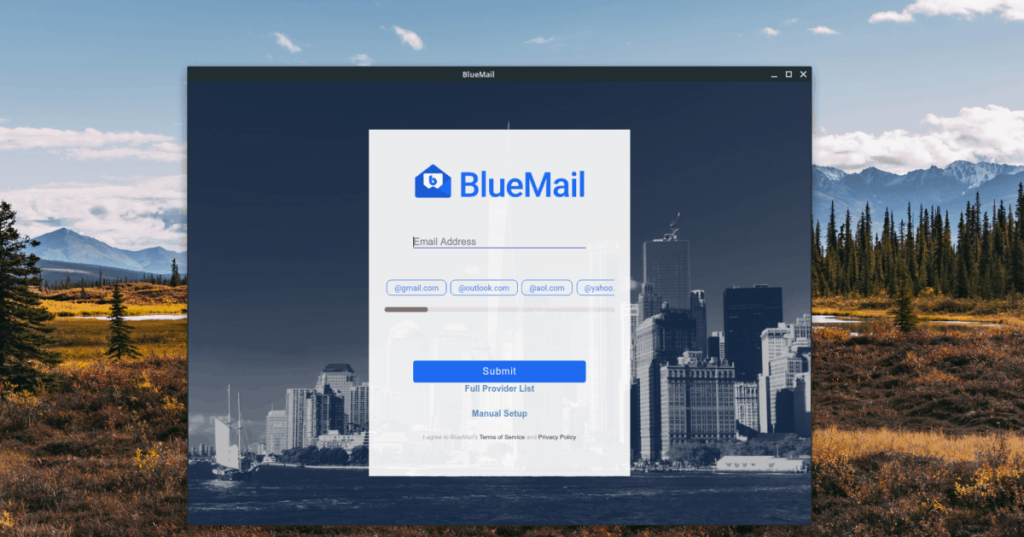
Passaggio 2: nella sezione "Aggiungi il tuo account" di Bluemail, vedrai una casella che dice "Indirizzo email", seguito da diversi tipi di "@".
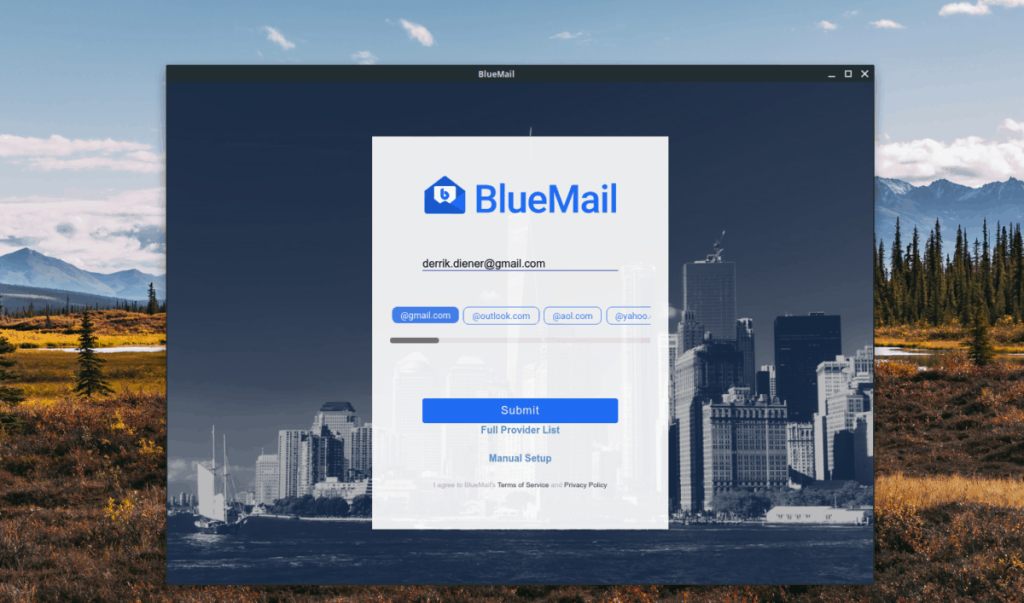
Inserisci il tuo indirizzo email nella casella e seleziona l'indirizzo "@" che corrisponde al tuo account. Quindi, fare clic sul pulsante "Invia".
Passaggio 3: dopo aver "inviato" il tuo indirizzo e-mail, apparirà una schermata di accesso che corrisponde al tuo account e-mail. Inserisci i tuoi dati di accesso e fai clic sul pulsante di accesso per procedere.
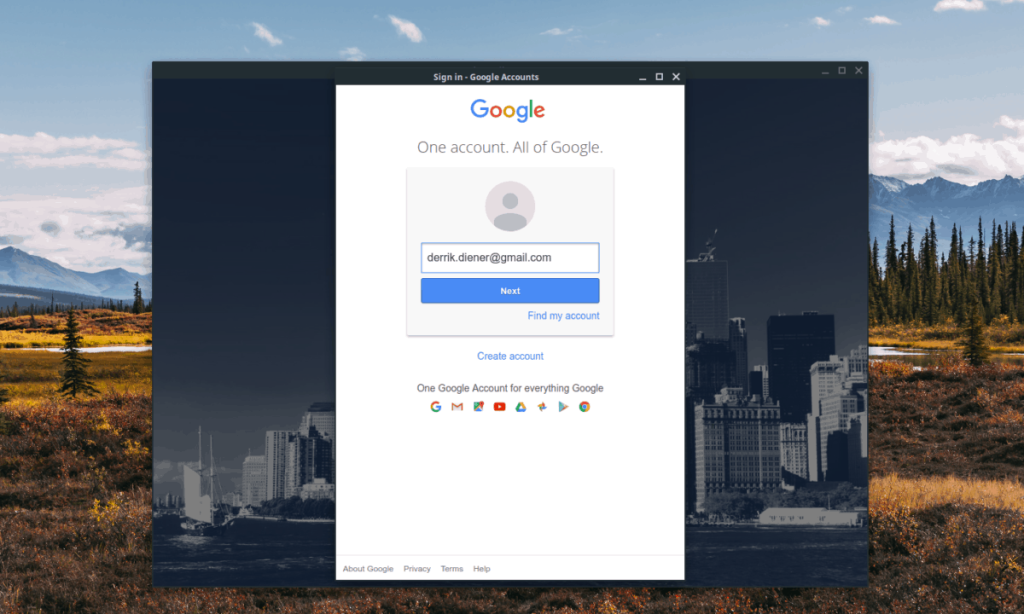
Passaggio 4: una volta che il tuo account è connesso a Bluemail, vedrai una finestra "Hai quasi finito". In questa finestra vedrai un nome per il tuo account, seguito da una descrizione (di solito Gmail o qualunque provider tu scelga).
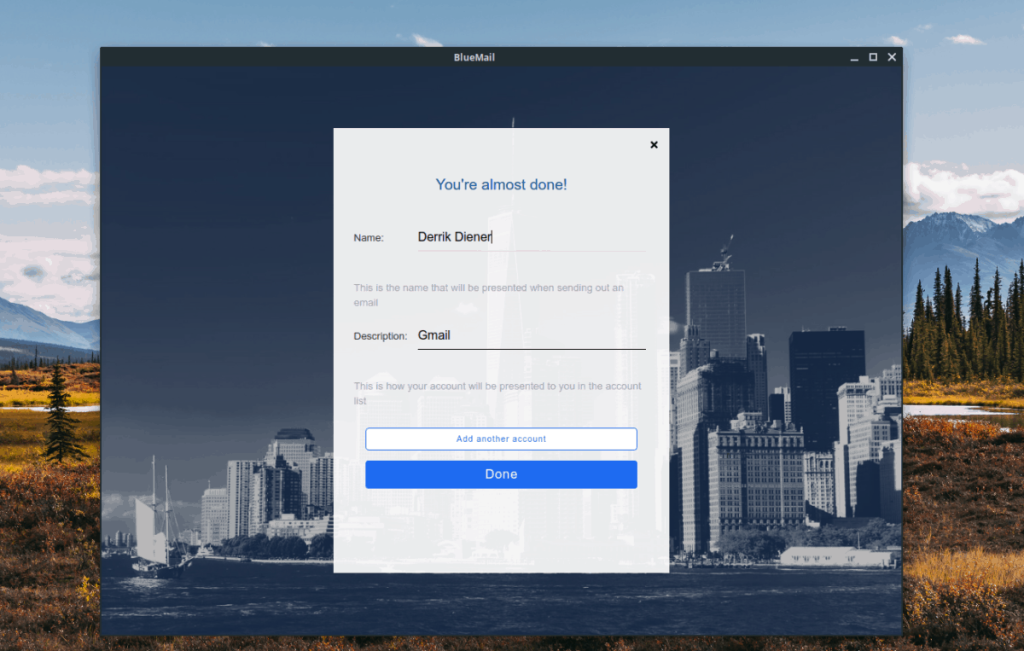
A questo punto, seleziona "Fatto" per continuare solo con questo account di posta elettronica. Oppure, se hai un altro account e-mail da aggiungere, seleziona il pulsante "Aggiungi un altro account".
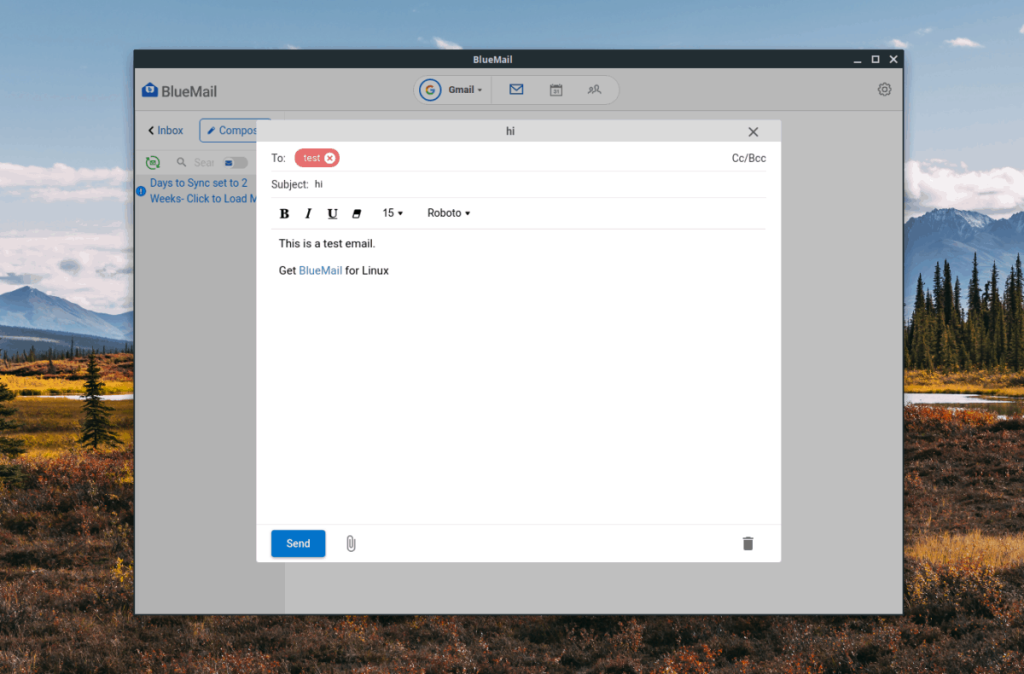
Controlla facilmente i computer della tua rete con KontrolPack. Collega e gestisci computer con sistemi operativi diversi senza sforzo.
Vuoi eseguire automaticamente alcune attività ripetute? Invece di dover cliccare manualmente più volte su un pulsante, non sarebbe meglio se un'applicazione...
iDownloade è uno strumento multipiattaforma che consente agli utenti di scaricare contenuti senza DRM dal servizio iPlayer della BBC. Può scaricare video in formato .mov.
Abbiamo trattato le funzionalità di Outlook 2010 in modo molto dettagliato, ma poiché non verrà rilasciato prima di giugno 2010, è tempo di dare un'occhiata a Thunderbird 3.
Ogni tanto tutti abbiamo bisogno di una pausa, se cercate un gioco interessante, provate Flight Gear. È un gioco open source multipiattaforma gratuito.
MP3 Diags è lo strumento definitivo per risolvere i problemi nella tua collezione audio musicale. Può taggare correttamente i tuoi file mp3, aggiungere copertine di album mancanti e correggere VBR.
Proprio come Google Wave, Google Voice ha generato un certo fermento in tutto il mondo. Google mira a cambiare il nostro modo di comunicare e poiché sta diventando
Esistono molti strumenti che consentono agli utenti di Flickr di scaricare le proprie foto in alta qualità, ma esiste un modo per scaricare i Preferiti di Flickr? Di recente siamo arrivati
Cos'è il campionamento? Secondo Wikipedia, "È l'atto di prendere una porzione, o campione, di una registrazione sonora e riutilizzarla come strumento o
Google Sites è un servizio di Google che consente agli utenti di ospitare un sito web sul server di Google. Ma c'è un problema: non è integrata alcuna opzione per il backup.



![Scarica FlightGear Flight Simulator gratuitamente [Divertiti] Scarica FlightGear Flight Simulator gratuitamente [Divertiti]](https://tips.webtech360.com/resources8/r252/image-7634-0829093738400.jpg)




